Kung ang iyong Xbox One ay nagyeyelo sa 640x480 na resolusyon, may ilang bagay na maaari mong gawin upang ayusin ang problema. Una, subukang i-restart ang iyong console. Kung hindi iyon gumana, subukang i-reset ang iyong mga setting ng display. Kung wala sa mga solusyong iyon ang gumagana, maaaring kailanganin mong makipag-ugnayan sa suporta ng Microsoft para sa karagdagang tulong. Pagdating sa mga gaming console, ang Xbox One ay isa sa pinakamahusay sa merkado. Gayunpaman, tulad ng lahat ng mga console, hindi ito walang patas na bahagi ng mga problema. Ang isa sa mga pinakakaraniwang problema na nararanasan ng mga manlalaro ay ang kanilang pagyeyelo sa Xbox One sa 640x480 na resolusyon. Sa kabutihang palad, may ilang bagay na maaari mong gawin upang ayusin ang problemang ito. Una, subukang i-restart ang iyong console. Kung hindi iyon gumana, subukang i-reset ang iyong mga setting ng display. Kung wala sa mga solusyong iyon ang gumagana, maaaring kailanganin mong makipag-ugnayan sa suporta ng Microsoft para sa karagdagang tulong. Kaya kung ang iyong Xbox One ay nagyeyelo sa 640x480 na resolusyon, huwag mawalan ng pag-asa. Mayroong ilang mga bagay na maaari mong gawin upang ayusin ang problema. Sa kaunting pagsisikap, dapat kang bumalik sa paglalaro nang wala sa oras.
chrome-save ng impormasyon sa credit card
Ang ilang mga gumagamit ay hindi maaaring baguhin ang Xbox One resolution pagkatapos ikonekta ito sa isang TV. Ayon sa kanila, ang screen resolution ay natigil sa 640 x 480. Kapag sinubukan nilang baguhin ang resolution, walang screen resolution maliban sa 640 x 480 sa drop-down list. Bagama't pangunahing nangyayari ang problema sa TV, makikita mo rin ang problemang ito sa iyong computer pagkatapos kumonekta sa Xbox One. Kung ang iyong Nag-freeze ang Xbox One sa 640 x 480 na resolusyon , ang mga solusyong ibinigay sa artikulong ito ay makakatulong sa iyong ayusin ito.

Nag-freeze ang Xbox One sa 640 x 480 na resolusyon
Bagama't maaaring may ilang dahilan para sa problemang ito, Nag-freeze ang Xbox One sa 640 x 480 na resolusyon kadalasan kapag hindi nito matukoy ang tamang resolution ng screen kung saan ito nakakonekta. Anuman ang sanhi ng problemang ito, ang mga sumusunod na tip ay makakatulong sa iyo na mapupuksa ito.
- I-restart ang iyong Xbox One at TV.
- Suriin ang mga koneksyon sa cable
- I-off ang iyong Xbox One
- Baguhin ang setting ng display
- I-reset ang Xbox One
Tingnan natin ang lahat ng mga pag-aayos na ito nang detalyado.
1] I-restart ang iyong Xbox One at TV.
Ito ang pinakamadaling solusyon upang malutas ang isyung ito. Sa tuwing makakaharap mo ang isyung ito, i-restart ang parehong device (Xbox One at TV) at tingnan kung nakakatulong iyon. Nagawa ng ilang user na ayusin ang problemang ito sa pamamagitan lamang ng pag-restart ng kanilang Xbox One at TV. Kung gagana ito, makakatipid ka ng oras sa iyong sarili sa karagdagang pag-troubleshoot.
2] Suriin ang mga koneksyon sa cable
Minsan ang mga problema ay lumitaw dahil sa hindi tamang koneksyon ng cable. Suriin kung naikonekta mo nang tama ang HDMI o DVI cable. Iminumungkahi naming tanggalin mo ang cable at isaksak ito muli. Ngayon tingnan kung magpapatuloy ang problema.
3] I-off at i-on muli ang iyong Xbox One
Karaniwang inaayos ng pag-on at pag-off ng iyong Xbox One ang karamihan sa mga isyu. Iminumungkahi namin na i-off at i-on mong muli ang iyong Xbox One at tingnan kung nakakatulong iyon. Pakitandaan na hindi tinatanggal ng prosesong ito ang iyong mga laro o data.
Ang mga hakbang upang i-on at i-off ang iyong Xbox One ay ang mga sumusunod:
- Pindutin nang matagal ang Xbox button para i-off ang iyong console. Maaaring kailanganin mong hawakan ang button pababa nang humigit-kumulang 10 segundo.
- Kapag ganap nang naka-off ang Xbox One, i-unplug ang mga power cable at maghintay ng ilang minuto.
- Ngayon ay muling ikonekta ang mga power cable at i-on ang iyong Xbox One.
Suriin kung nagpapatuloy ang problema.
4] Baguhin ang setting ng display
Kung magpapatuloy ang isyu, baguhin ang setting ng Display sa iyong Xbox console. Bilang default, nakatakda ang Xbox One sa auto-detect. Pinipili ng tampok na auto-detect ang pinakamahusay na mga setting ng video para sa mga user at samakatuwid ay idinisenyo upang ipakita ang pinakamahusay na resolution ng screen. Minsan maaaring pigilan ka ng feature na ito na baguhin ang resolution ng screen. Samakatuwid, ang pinakamahusay na paraan upang ayusin ang problemang ito ay baguhin ang setting ng display.
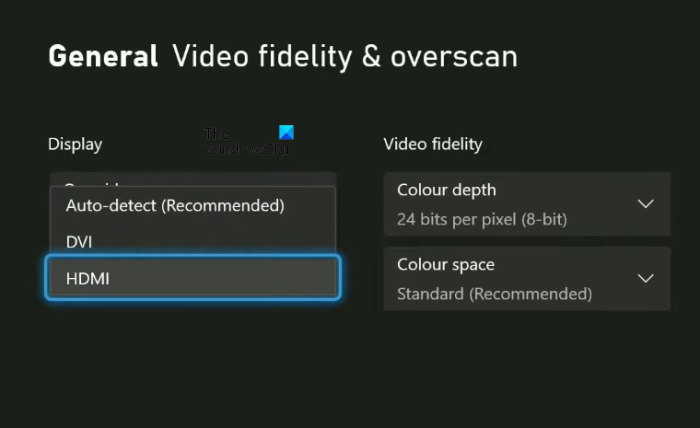
Sundin ang mga hakbang na ito upang baguhin ang iyong setting ng display sa Xbox One:
- Pindutin ang Xbox button para buksan ang Guide.
- Pumunta sa ' Profile at System > Mga Setting ».
- Pumili Heneral kategorya sa kaliwang bahagi.
- Ngayon pumili Mga opsyon sa TV at display .
- Sa ilalim Advanced seksyon, piliin Katumpakan ng video at overscan opsyon.
- Makikita mo Awtomatikong pagtuklas sa ilalim display kabanata. I-click ang dropdown at piliin ang alinman HDMI o Dalawa (depende sa cable na ginamit mo para ikonekta ang iyong Xbox One sa iyong TV o computer).
Pagkatapos makumpleto ang mga hakbang sa itaas, magagawa mong baguhin ang resolution ng screen sa iyong mga setting ng Xbox One.
paano ko pagaganahin ang adobe flash player?
5] I-reset ang Xbox One
Kung wala sa mga pag-aayos sa itaas ang nakalutas sa iyong problema, i-reset ang iyong Xbox One. Ang mga hakbang para dito ay nakasulat sa ibaba:
- Pindutin ang Xbox button para buksan ang Guide.
- Pumunta sa ' Profile at System > Mga Setting > System > Impormasyon ng Console ».
- Pumili I-reset ang console .
Pagkatapos makumpleto ang tatlong hakbang sa itaas, ipapakita sa iyo ng Xbox One ang sumusunod na tatlong opsyon:
- I-reset at tanggalin ang lahat
- I-reset at panatilihin ang aking mga laro at app
- Kanselahin
Ang pagpili sa pangalawang opsyon ay magre-reset sa iyong Xbox One nang hindi tinatanggal ang iyong data. Ire-reset ng unang opsyon ang iyong Xbox One at tatanggalin din ang lahat ng iyong data. Pagkatapos i-reset ang iyong Xbox One, dapat ayusin ang problema.
Basahin : Paano mag-sign out sa Xbox Series X/S .
Paano ayusin ang Xbox One na natigil sa 640 x 480 na resolusyon?
Kung ang iyong Xbox One ay nag-freeze sa 640 x 480 na resolution ng screen, maaari mo itong ayusin sa pamamagitan ng pag-off sa iyong mga setting ng awtomatikong pag-detect ng display ng Xbox One. Minsan nalulutas ang problema sa pamamagitan ng pag-restart ng Xbox One at ng iba pang device (TV o computer). Ang artikulong ito ay naglilista ng ilang epektibong solusyon upang matulungan kang lutasin ang isyung ito.
Paano ayusin ang resolution ng Xbox One?
Makakakita ka ng opsyon para baguhin ang resolution ng Xbox One Mga opsyon sa TV at display parameter. Pindutin ang pindutan ng Xbox upang buksan ang Gabay at mag-navigate sa ' Profile at system > Mga Setting > Pangkalahatan > Mga setting ng TV at display '. Ngayon i-click ang dropdown na menu upang baguhin ang resolution ng screen. Kung hindi mo magawang baguhin ang resolution ng screen, gamitin ang mga solusyon na ibinigay sa artikulong ito upang ayusin ang problema.
Sana makatulong ito.
Magbasa pa : Ang Xbox ay hindi nakakakita ng panlabas na imbakan .


![Na-stuck ang Roblox sa puting screen [Naayos]](https://prankmike.com/img/roblox/68/roblox-stuck-on-white-screen-fixed-1.png)












